ebookjapanを利用してきた端末から新しい端末に機種変更した場合、購入してきた作品やダウンロード済みの作品について気になっている人も多いと思います。
ebookjapanで購入した作品はクラウド上で管理されているため、機種変更してもそのまま読み続けることは可能ですが、登録できる端末数に上限があるなど機種変更することで、何かしらの設定が必要になることがあります。
そこで、このページでは、機種変更した端末でebookjapanアプリを利用するための手順について詳しく見ていきます。
機種変更したらebookjapanでやるべきこととは?
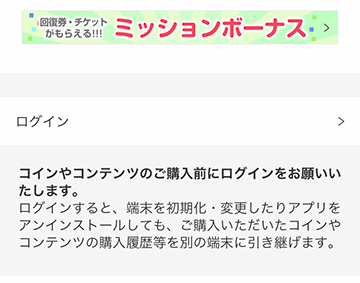
機種変更したらebookjapanでやるべきことは下記になります。
- ebookjapanアプリのインストール
- ebookjapanへのログイン
- 本棚の同期(自動)
- 購入済み作品のダウンロード
購入した作品のデータなどはサーバーで保管されているので、同期すれば新しく購入した端末にも購入済み作品が反映されるので、機種変更後も引き続き利用することができますが、新しい端末には電子書籍のデータが保存されていないため、オフラインで読む場合などは再度ダウンロードする必要があります。
そのほか、ebookjapanアプリのインストールやログインが必要になることがあります。
「機種変更したら購入した電子書籍が消えた」ということにはならないのでご安心を。
ログイン後は自動的に同期されるので、購入済み作品が本棚に反映されているはずですが、購入した電子書籍が本棚にない場合は、本棚の「購入済み」で下にスワイプして更新してみてください。
それでも購入した書籍が反映されない場合は、ログインしているYahoo!JAPAN IDが間違っていないかチェックしてみましょう。
購入書籍データなどはYahoo!JAPAN IDごとに紐づいているので、ebookjapanを利用していたYahoo!JAPAN IDでログインしてください。
ちなみに、追加した本棚は機種変更した端末でも引き継がれるので、再度フォルダを追加する必要はありません。
ebookjapanで利用できる端末数は最大6台までですが、すでに6台登録している状態の人は「マイページ」の「端末登録」から機種変更前に利用していた端末または不要な端末を削除すれば機種変更した新しい端末を登録することができるようになります。
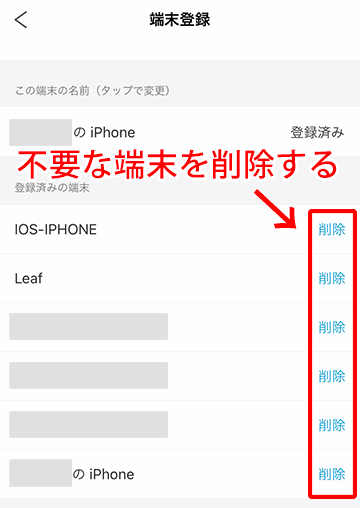
それでは、機種変更した端末でebookjapanアプリを利用するための手順についてご紹介していきます。
\ 初回ログインで70%OFFクーポンが貰える! /
【機種変更後の手順その1】まずはebookjapanアプリを新しい端末にインストールする
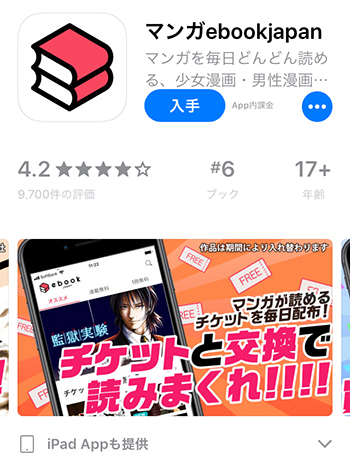
端末によっては不要な場合もありますが、機種変後はebookjapanアプリを新しい端末にダウンロードしてアプリをインストールします。
ebookjapanアプリはこちらからもダウンロードできます。
アプリのインストールが完了したら「開く」でアプリが起動します。
アプリのインストール方法と使い方は下記の記事で詳しく解説しています。アプリの導入方法がわからない方はこちらをご覧ください。
【iOS版】新アプリ「ebookjapan」iPhone版の使い方や機能を解説!
【Android版】ebookjapanアプリの使い方やダウンロード方法
端末や設定によっては、新しい端末へ自動的にアプリがインストールされている場合がありますので、その場合はインストールは不要です。
【機種変更後の手順その2】ebookjapanアプリにログインして同期する
アプリを開いたら、まずはYahoo!JAPAN IDでログインします。
ebookjapanアプリのログインは、画面左上に表示されている人のアイコンをタップするとマイページに移動できるので、マイページ内の「ログイン」をタップします。
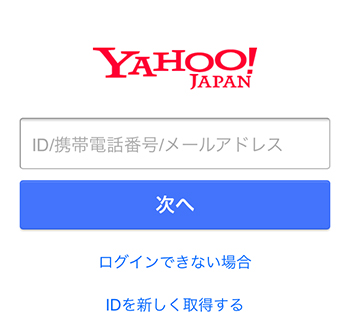
ヤフーのログイン画面が表示されるので、IDや電話番号、メールアドレスとパスワードを入力してログインします。
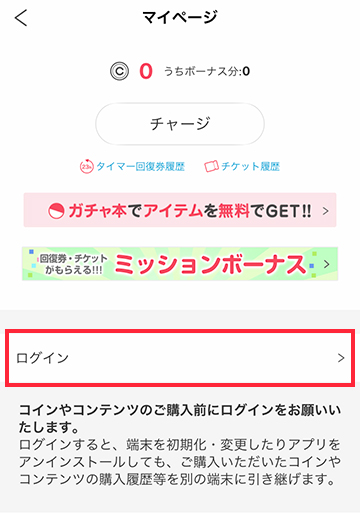
ログインすれば、自動的に同期されて購入済みの電子書籍や追加した本棚、保有コインなどが反映されます。
登録端末が上限に達している場合は、「マイページ」の「端末登録」から不要な端末を削除して、新たに機種変更した端末を登録してください。
\ 初回ログインで70%OFFクーポンが貰える! /
【機種変更後の手順その3】ebookjapanアプリから電子書籍をダウンロードする
本棚に購入済み書籍が反映されていれば、選択してそのまま読むことも可能ですが、機種変更した場合は、オフラインで閲覧するためには再度ダウンロードが必要となります。
機種変更する前の端末でダウンロードしていた作品も、機種変した後は新たにダウンロードする必要があるので、電子書籍のデータをダウンロードしておきましょう。
書籍のダウンロードは、ダウンロードしたい作品をタップして、「ダウンロード」を選択すれば、すぐにダウンロードが開始されます。
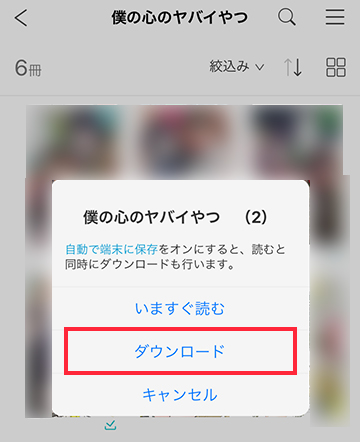
ダウンロードが完了した作品はネット環境がない場所でも閲覧できます。
1冊づつのダウンロードが面倒な場合は、シリーズごとに一括でダウンロード設定ができる方法がおすすめ。
シリーズごとにまとめてダウンロード場合は画面右上の三本線のアイコンをタップして表示されるメニューの中から「端末にダウンロード」をタップします。
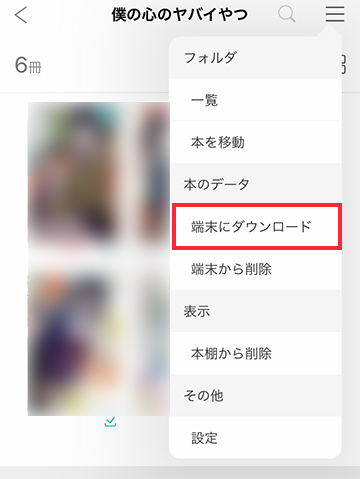
あとは、ダウンロードしたい本にチェックを入れて画面下の「ダウンロード」をタップします。
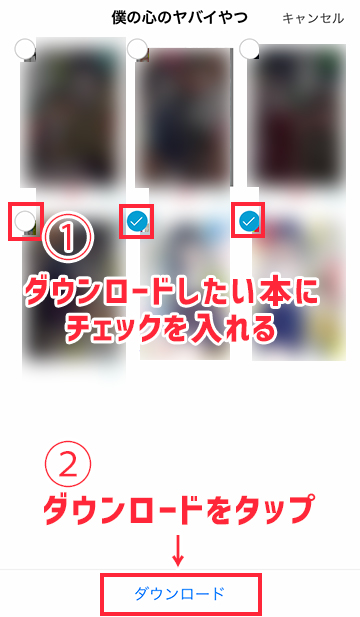
これで選択した本を順番にダウンロードしてくれます。
読みたい本がダウンロードできれば、機種変更する前と同じ環境に近い状態となっていると思います。
\ 初回ログインで70%OFFクーポンが貰える! /
機種変後のebookjapanアプリで気になること
機種変更した後も、購入した書籍は引き続き閲覧可能ですが、コインの残高やアプリで無料マンガが読める保有チケットについてなど、機種変後のebookjapanで気になることについてご紹介していきます。
機種変更したら保有していたコインの残高はどうなるの?
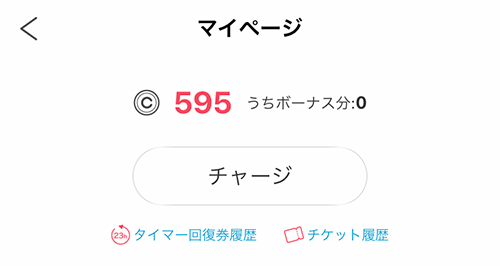
ebookjapanアプリで電子書籍を購入する際に「コイン」をチャージ(購入)して利用することが可能ですが、機種変した後もebookjapanアプリにこれまで利用してきたYahoo!JAPAN IDでログインすれば、保有コインはそのまま利用することができるようになります。
ただし、コインは異なるOSのアプリでは利用できないため、機種変前と同じOSの端末のみ利用可能となります。
例えば、iPhoneから新しいiPhoneに機種変更した場合はコインは利用できますが、iPhoneからAndroidスマホに機種変更した場合は保有していたコインは利用することができません。
異なるOSに機種変更した場合は、機種変更する前に利用していた端末でコインを使って電子書籍を購入すれば、異なるOSの端末でも問題なく読めるので、古い端末はもそのまま端末を登録しておくと良いでしょう。
保有チケットはどうなる?
機種変更した後の初回インストール時、チケットは上限まで回復した状態になりますが、機種変更する前に上限を超えていた場合は保有上限数を超えていた分のチケットはなくなってしまいます。
追加した本棚は引き続き利用できる?
ebookjapanではオリジナルの本棚(フォルダ)を作成することが可能ですが、機種変更後も同じYahoo!JAPAN IDでログインした状態であれば、引き続き本棚が利用できます。
購入済み作品が機種変更後に本棚に表示されない場合の対処方法
購入した電子書籍がアプリの本棚に反映されない場合は下記の原因が考えられます。
- 別のYahoo!JAPAN IDでログインしている
- 本を本棚から削除している
他にも複数のYahoo!JAPAN IDを持っている場合、違うアカウントでログインしている可能性があります。
別のアカウントでログインしている場合は、機種変更前にebookajapnを利用していたアカウントでログインしてください。
また、機種変更前にアプリの本棚から削除している作品も表示されません。
削除した本を表示させるには、「マイページ」の「削除した本」から本棚に戻すことができます。

表示されない原因は他にもある可能性があるため、上記の内容を試しても表示されない場合はebookjapanのサポートにお問い合わせしてください。
\ 初回ログインで70%OFFクーポンが貰える! /

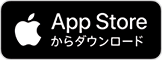

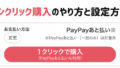
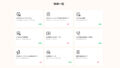
コメント